Table of Contents
Einführung
Sind Sie auf der Suche danach, wie Sie den Google Maps Dunkler Modus aktivieren können? Dann sind Sie auf der richtigen Hilfeseite. Hier erklären wir Ihnen, was Google Maps ist und wie Sie diesen dunklen Modus kostenlos aktivieren können (kein Abonnement, kein In-App-Kauf).
Was ist Google Maps?
Google Maps ist ein kostenloser Online-Kartendienst von Google. Er ermöglicht es den Nutzern, nach Karten, Satellitenbildern, Straßenansichten, 360-Grad-Panoramabildern und Echtzeit-Verkehrsinformationen zu suchen und diese anzuzeigen. Google Maps bietet den Nutzern auch Wegbeschreibungen und Routenplanung für Reisen mit dem Auto, öffentlichen Verkehrsmitteln, zu Fuß oder mit dem Fahrrad. Der Dienst hat sich zu einem beliebten Tool entwickelt, mit dem Nutzer neue Gebiete erkunden, Reisen planen und Wegbeschreibungen zu verschiedenen Orten abrufen können. Er ist auf Desktop- und Mobilgeräten über den Webbrowser oder die mobile App verfügbar. Google Maps bietet auch eine API für Entwickler, um den Dienst in ihre eigenen Anwendungen zu integrieren.
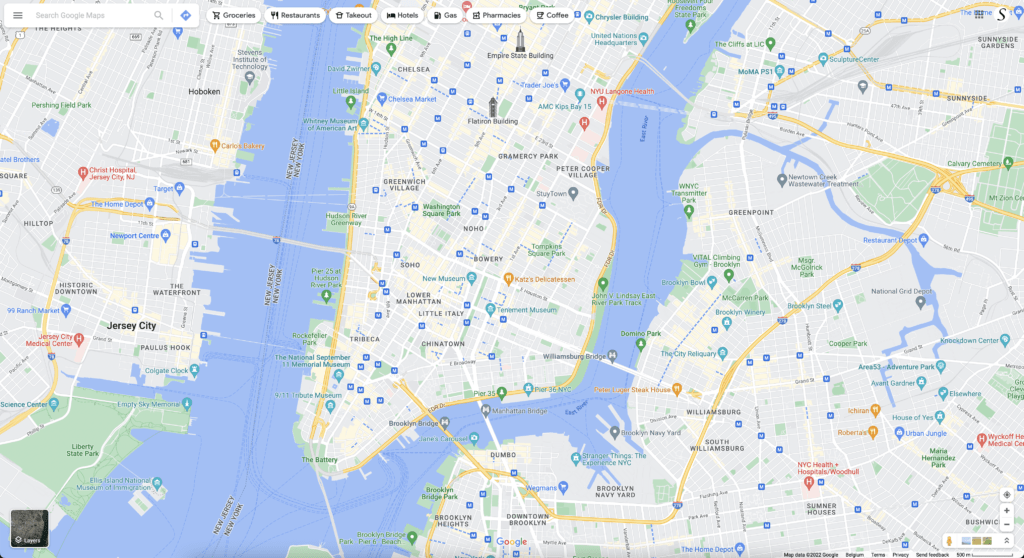
SKIP READING und Download Turn Off the Lights Chrome Erweiterung jetzt!
Frei und Open-Source
Gibt es den Google Maps-Dunkelmodus?
Ja, Sie können die Dunkler Modus-Version der Google Map-Navigation auf Ihrem Mobiltelefon erhalten. Führen Sie die folgenden Schritte aus, um den Dunkler Modus für jeden Gerätetyp zu aktivieren. Um mehr über die Darstellung von Google Maps zu erfahren (Google-Hilfeseite).
Was sind die Vorteile des Dunkler Modus?
Der dunkle Modus von Google Maps hat mehrere Vorteile, darunter:
- Geringere Belastung der Augen: Die Verwendung der App in einer schwach beleuchteten Umgebung kann zu einer Überanstrengung und Ermüdung der Augen führen, die durch die Aktivierung des Dunkelmodus verringert werden kann. Der dunkle Hintergrund der Karte reduziert die Menge des hellen Lichts, das vom Bildschirm abgestrahlt wird, und schont so die Augen.
- Verbesserte Akkulaufzeit: Die Aktivierung des Dunkelmodus kann dazu beitragen, die Akkulaufzeit zu verlängern, insbesondere bei Geräten mit OLED- oder AMOLED-Bildschirmen. Diese Bildschirme benötigen keine Energie für die Anzeige von schwarzen Pixeln, sodass die Verwendung des Dunkelmodus dazu beitragen kann, Akkustrom zu sparen.
- Bessere Sichtbarkeit: Der Kontrast zwischen der Karte und dem Text ist im dunklen Modus deutlicher, was das Lesen und Navigieren auf der Karte erleichtert. Dies kann besonders hilfreich sein, wenn Sie nachts oder bei schlechten Lichtverhältnissen fahren.
- Ästhetisches Erscheinungsbild: Der dunkle Modus bietet ein schlankes und modernes Aussehen, das viele Nutzer optisch ansprechend finden. Außerdem kann er die Nutzung der App bei unterschiedlichen Lichtverhältnissen erleichtern und insgesamt für ein besseres Nutzererlebnis sorgen.
Wie aktiviert man den Google Maps Dunkler Modus auf Android?
- Öffnen Sie auf Ihrem Android-Handy 10+ die Google Maps-App
- Tippen Sie auf Ihr Profilbild oder Ihre Initialen
Einstellungen
Thema
- Wählen Sie eine der folgenden Optionen
- Always in light theme: Dark theme is always disabled in Maps, regardless of system settings
- Always in dark theme: Dark theme is always enabled in Maps, regardless of systems settings
- Same as device theme: Follow Android system Dark theme setting. In Android 10+ this is under Settings
Display
- Tippen Sie auf Speichern
Wichtig
Wenn Sie die Option „Dunkles Theme“ auf Ihrem Android 10+ Gerät nicht sehen, versuchen Sie bitte die folgenden Schritte:
- Öffnen Sie Ihre Google Maps-App
- Versuchen Sie, sich von Ihrem Profil abzumelden (in Google Maps). Tippen Sie auf Profil-> Einstellungen-> Scrollen Sie nach unten-> Abmelden) und schließen Sie dann die App.
- Öffnen Sie die Google Maps-App und Sie sehen den Menüpunkt “ Dunkles Thema
Wie aktiviert man den Google Maps Dunkler Modus auf iOS?
- Öffnen Sie auf Ihrem iPhone oder iPad die Google Maps-App
- Tippen Sie auf Ihr Profilbild oder den Anfang
Einstellungen
Dunkler Modus
- Wählen Sie eine der folgenden Optionen
- On: Dark mode is always turned on in Maps, regardless of system settings
- Off: Dark mode is always turned off in Maps, regardless of system settings
- Same as device setting: Follow iOS system appearance setting
Aktivieren Sie den Dunkler Modus auf Google Maps außerhalb der Anwendung und auf allen Websites mit der kostenlosen Browsererweiterung
- Laden Sie die Browsererweiterung Turn Off the Lights herunter
- Klicken Sie mit der rechten Maustaste auf die graue Lampentaste und wählen Sie im Menüpunkt Optionen
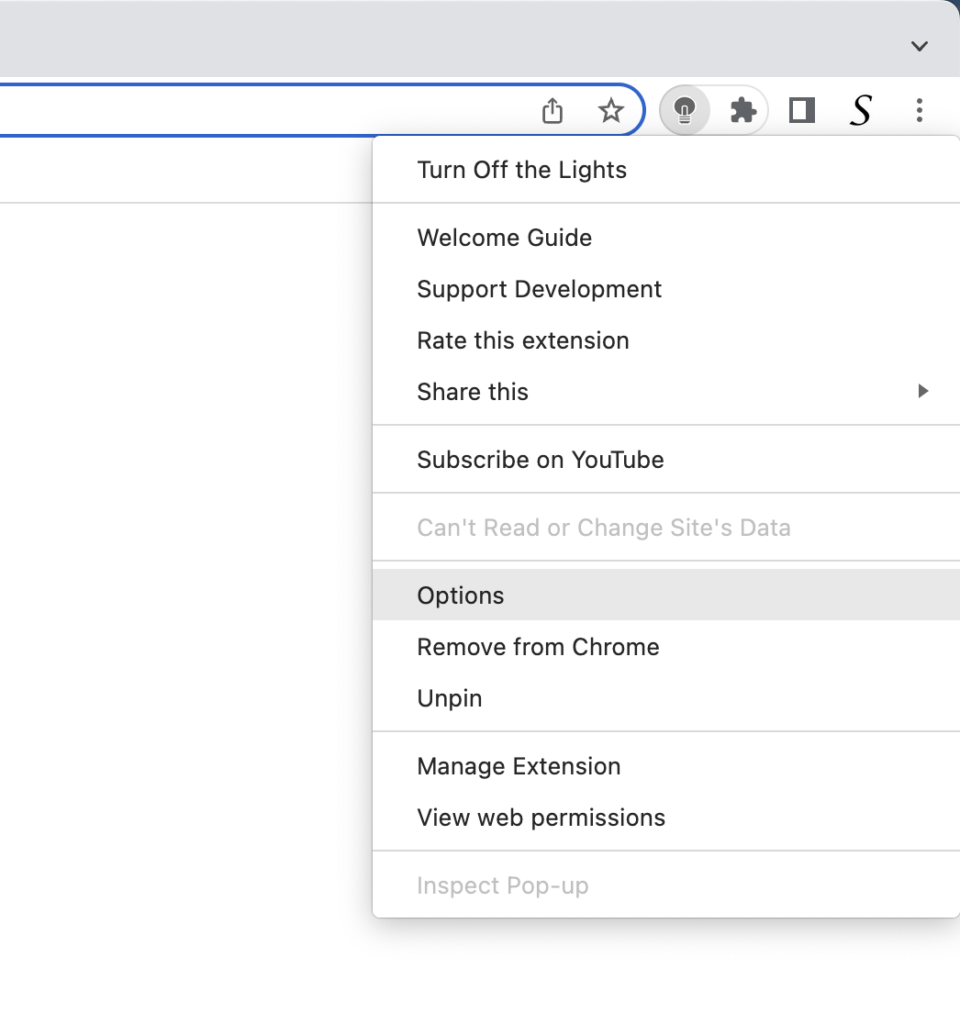
- Die Seite „Turn Off the Lights Options“ wird angezeigt, und wählen Sie die Registerkarte “ Night Mode“.
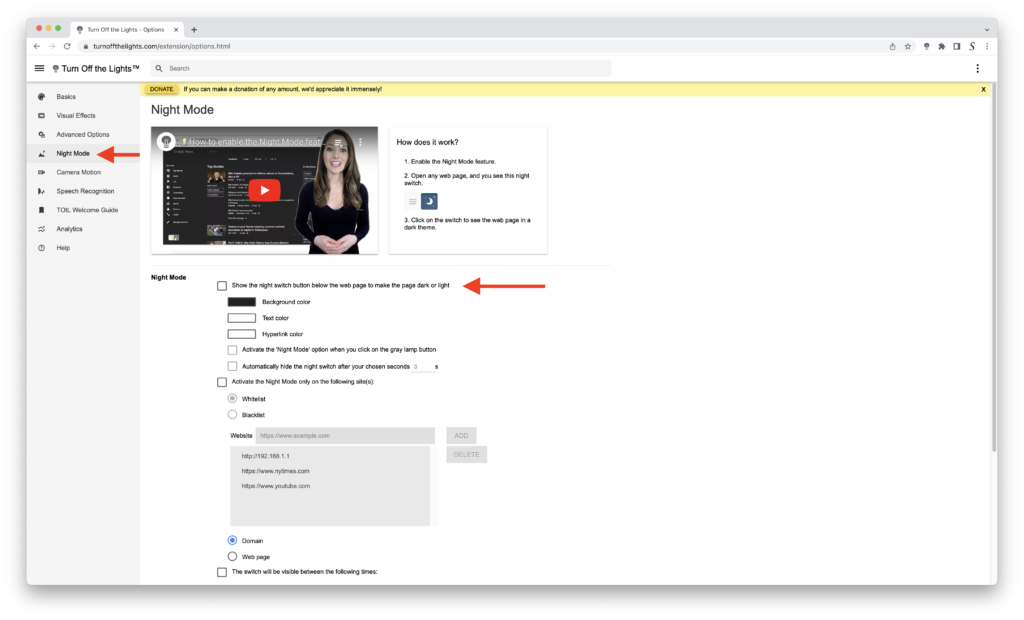
- Aktivieren Sie hier den Nachtschalter oder die Langdruckfunktion, um den Nachtmodus auf der aktuellen Webseite zu aktivieren
Schlussfolgerung
- Was ist Google Maps?
- Wie schaltet man den Dunkelmodus bei Google Maps ein?
- Gibt es den Google Maps-Dunkelmodus?
- Wie aktiviert man den dunklen Modus von Google Maps?
- Was sind die Vorteile der Verwendung des dunklen Modus von Google Maps?
- Der dunkle Modus von Google Maps funktioniert nicht
- Aktivieren Sie den Dunkelmodus auf jeder Website
Wenn Sie es nützlich finden, Ihren Dunkler Modus für Google Maps zu erhalten, dann können Sie den Link auf Facebook oder auf Twitter teilen. So können Ihre Familie, Freunde oder Kollegen von diesem praktischen kostenlosen Tool erfahren.
Did you find technical, factual or grammatical errors on the Turn Off the Lights website?
You can report a technical problem using the Turn Off the Lights online technical error feedback form.